- Kunnskapsdatabase
- CRM
- Egenskaper
- Opprett og bruk smarte egenskaper
Opprett og bruk smarte egenskaper
Sist oppdatert: 25 november 2025
Tilgjengelig med et av følgende abonnementer, unntatt der det er angitt:
-
Markedsføring Hub Starter, Professional, Enterprise
-
Salg Hub Starter, Professional, Enterprise
-
Service Hub Starter, Professional, Enterprise
-
Data Hub Starter, Professional, Enterprise
-
Content Hub Starter, Professional, Enterprise
-
Smart CRM Professional, Enterprise
-
Commerce Hub Professional, Enterprise
-
HubSpot-kreditter er påkrevd for enkelte funksjoner
Du kan opprette smarte egenskaper, som er tilpassede firma- eller kontaktegenskaper som du kan berike ved hjelp av Breeze. Dette betyr at berikelse av en smart egenskap er atskilt fra berikelse av kontakter og firmaer. Med smarte egenskaper kan du fokusere på dataene som er relevante for virksomheten din. Du kan velge datakilden til å være enten offentlig informasjon på internett om firmaet eller data fra en eksisterende firma- eller kontaktegenskap. Den offentlige informasjonen hentes ved hjelp av verdien for firmaets domenenavn i posten.
For eksempel laster du opp PDF-filer til en tilpasset filegenskap på bedriftsnivå. Du vil at teamet ditt skal ha tilgang til et sammendrag av filen som er relevant for hver post. Du konfigurerer en smart egenskap som bruker data fra filegenskapen (f.eks. gi teamet mitt et sammendrag av filen med tre punkter). Resultatet er et generert sammendrag fra filen når posten berikes.
Før du begynner
HubSpot-kreditter brukes når du kjører en smart egenskap, uavhengig av berikelse. Lær mer om hvordan smarte egenskaper bruker HubSpot-kreditter.
Merk:Se produkt- og tjenestekatalogen for informasjon om kredittnivåer og mulige oppgraderinger knyttet til din bruk av berikelsesproduktene.
Opprett smarte egenskaper
Tillatelser påkrevd Du må redigere egenskapsinnstillinger eller ha superadministratorrettigheter for å opprette smarte egenskaper.
Opprett tilpassede smarte egenskaper for tekst, tall eller oppregning for selskaper og kontakter. For eksempel ønsker du at markedsføringsteamet ditt skal ha en oversikt over selskapets salgspraksis. Du oppretter en flerlinjet tekstegenskap for selskapet med berikelse aktivert. Resultatet er at markedsføringsteamet ditt har en oversikt i posten.
Opprett en smart egenskap fra bunnen av
- Naviger til selskaper eller kontakter:
- Gå til CRM > Selskaper i HubSpot-kontoen din.
- I HubSpot-kontoen din navigerer du til CRM > Kontakter.
- Naviger til en visningsfane.
- Klikk på det vertikalemenyikonet med tre vertikale prikker, og velg deretter Legg til kolonne.
- Klikk på fanen Opprett ny, og klikk deretter påOpprett manuelt.
- I feltet Eiendomsbetegnelse i høyre panel skriver du inn et navn på eiendommen.
- I rullegardinmenyen Feltetype velger du ett av følgende:
- Enkel linje tekst
- Flerlinjet tekst
- Tall
- Enkelt avkryssingsfelt
- Flere avmerkingsbokser
- Radioknapp
- Nedtrekksmeny
- Klikk på Legg til dataagent.
- Skriv inn et spørsmål i feltet Hva vil du vite?
- Klikk påSett inn egenskapstoken for å bruke spesifikke eksisterende egenskaper i meldingen (f.eks. Har dette selskapet tilstedeværelse i
selskap.by? - I rullegardinmenyen Hvor skal disse dataene komme fra? velger du blant følgende alternativer:
- Nettundersøkelse: data fra søk på internett. Disse dataene hentes ved hjelp av verdien for selskapets domenenavn i selskapsoppføringen.
- Bedriftens nettsted: data fra bedriftens primære domene (f.eks. hubspot.com). Disse dataene hentes ved hjelp av verdien for bedriftens domenenavn i bedriftsoppføringen.
- Eiendomsdata: data fra en annen eiendom i samme post. Bare én eiendom kan velges, og du kan bruke denne kilden for smarte eiendommer for kontakter og selskaper. Hvis du velger en fil-eiendom, vil den bruke den første opplastede PDF-filen.
- Samtaletranskripsjoner: data fra de fem siste samtaletranskripsjonene knyttet til posten. Du kan bruke denne kilden for smarte egenskaper for kontakter og selskaper. Lær mer om bruk av samtaletranskripsjoner.
- Velg en post for å forhåndsvise konfigurasjonen din med eksisterende poster.
- Klikk på Bruk endringer.
- Klikk på avmerkingsboksen Fyll alle [poster] i gjeldende visning for å kjøre smart egenskapen nå. Du kan også kjøre den senere.
- Klikk på Opprett smart egenskap.
- Klikk på Lagre øverst til høyre i indekssidens tabell.

Opprett en smart egenskap med AI
- Naviger til selskaper eller kontakter:
- Gå til CRM > Selskaper i HubSpot-kontoen din.
- I HubSpot-kontoen din navigerer du til CRM > Kontakter.
- Naviger til en visning.
- Klikk på det vertikalemenyikonet med tre vertikale prikker, og velg deretter Legg til kolonne.
- Klikk på Opprett ny fane.
- I popup-boksen:
- I høyre panel:
- Gå gjennom den genererte egenskapsetiketten, felttypen, spørsmålet og datakilden.
- Klikk påRediger i en seksjon for å gjøre endringer.
- I delenForhåndsvis resultat klikker du på rullegardinmenyenVelg en post og velger enpost for å teste egenskapsverdien.
- Klikk på avmerk ingsboksen Fyll alle [poster] i gjeldende visning for å kjøre den smarte egenskapen nå. Du kan også kjøre den senere.
- Når du er ferdig, klikker du påOpprett eiendom.
- Klikk på Lagre øverst til høyre i indekssidens tabell.
Merk: Du kan ikke bruke valideringsregler (f.eks. kreve unike verdier) eller sensitive data på smarte egenskaper. I tillegg vil spørsmål som bruker LinkedIn (f.eks. søk i LinkedIn-bedriftsprofil etter salgsroller) bli filtrert bort og kan ikke returnere verdier når de berikes.
Konfigurer automatisk utfylling
HubSpot-kreditter påkrevd HubSpot-kreditter er nødvendige for å fylle ut smarte egenskaper.
Konfigurer automatisk utfylling av smart egenskap basert på en tidsplan eller opprettelse av poster. For tidsplaner velger du frekvens, tidspunkt på dagen og legger til segmentbegrensninger.
Slik konfigurerer du automatisk utfylling av smarte egenskaper:
- På HubSpot-kontoen din navigerer du til Dataadministrasjon > Dataagent.
- Klikk påfanen Administrer.
- Klikk på rullegardinmenyen Administrer i tabellen og velg Fyll ut smart egenskap automatisk.
- I høyre panel klikker du på Rediger og konfigurer alternativer:
- Automatisk utfylling av hendelse: velg en hendelse (f.eks. Etter en tidsplan,Oppretting av oppføring).
- Hvis du valgteEtter en tidsplan, velger du blant følgende:
- Segment: Velg etsegment med poster som skal fylles ut automatisk. Du må velge et segment som samsvarer med objektet til den smarte egenskapen (f.eks. et selskapsbasert segment for å fylle ut en smart egenskap for selskaper automatisk).
- Frekvens: Velg et alternativ, for eksempel daglig, ukentlig eller månedlig.
- Dager: Velg dager i måneden eller uken for å utløse automatisk utfylling. Du kan velge flere alternativer.
- Tid: Velg et forhåndsinnstilt tidspunkt på dagen (f.eks. i arbeidstiden) eller et tilpasset tidspunkt.

- Når du er ferdig, klikker du påLagre.
- Velg et utfyllingsalternativ.
- Klikk påKonfigurer automatisk utfylling.
Slik redigerer du automatisk utfylling av eksisterende smarte egenskaper:
- På HubSpot-kontoen din navigerer du til Dataadministrasjon > Dataagent.
- Klikk påfanen Administrer.
- I tabellen klikker du på rullegardinmenyen Administrer og velger Smart egenskap for automatisk utfylling.
- Klikk påRediger ellerSlett i høyre panel.
- Når du er ferdig, klikker du påLagre autofyll.
Bruk smarte egenskaper
HubSpot-kreditter påkrevd HubSpot-kreditter er nødvendige for å fylle ut smarte egenskaper.
Tillatelser påkrevd Du må ha tilgang til databerikelse eller superadministratorrettigheter for å berike smarte egenskaper.
Fyll ut smarte egenskaper i bulk
For å berike en smart egenskap i bulk fra en indeksside:
- Naviger til selskaper eller kontakter:
- Gå til CRM > Selskaper i HubSpot-kontoen din.
- I HubSpot-kontoen din navigerer du til CRM > Kontakter.
- Klikk på det vertikale menyikonet med tre vertikale prikkeri en smart eiendomskolonne, og velg deretter Smart utfylling.
- I dialogboksen kan du se antall poster som skal berikes og tilgjengelige kreditter på kontoen din. I delen Fyllalternativer velger du et fyllalternativ og deretter Smart fylling av egenskaper.
For å berike flere smarte egenskaper i bulk fra en indeksside:
- Naviger til selskaper eller kontakter:
- Gå til CRM > Selskaper i HubSpot-kontoen din.
- I HubSpot-kontoen din navigerer du til CRM > Kontakter.
- Velg avmerkingsboksen øverst til venstre i tabellen. Hvis du vil velge alle poster, klikker du på Velg alle [antall] [poster](f.eks.Velg alle 26 selskaper).
- Klikk påSmart fyll egenskaper.
- I høyre panelvelger du egenskapene du vil berike.
- Velg etutfyllingsalternativ.
- Klikk påEgenskaper for smart utfylling.
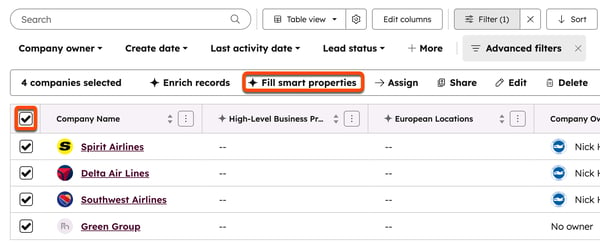
For å berike flere smarte egenskaper fra et segment i bulk:
- På HubSpot-kontoen din navigerer du til CRM > Segmenter.
- Klikk pånavnet på et selskap eller et kontaktbasert segment. Lær mer om hvordan du oppretter et segment.
- Øverst til høyre klikker du påHandlinger og velger deretterFyll ut smarte egenskaper.
For å berike smarte egenskaper i bulk fra en arbeidsflyt:
- Gå til Automatisering > Arbeidsflyter i HubSpot-kontoen din.
- Opprett en arbeidsflyt.
- Legg til Data Agent: Fyll ut smart egenskap .
Fyll ut smarte egenskaper på en enkelt post
For å kjøre smarte egenskaper fra en enkelt post:
- Naviger til selskaper eller kontakter:
- Gå til CRM > Selskaper i HubSpot-kontoen din.
- I HubSpot-kontoen din navigerer du til CRM > Kontakter.
- Klikk på navnet på posten.
- I venstre panel, i delen Om denne posten (f.eks. Om denne kontakten), klikker du på Handlinger. Velg deretter Fyll ut smarte egenskaper.
- I høyre panel velger du egenskapene du vil berike, og klikker deretter på Fyll ut smarte egenskaper.

Lær mer om hvordan du viser historikken til en egenskapsverdi.
Vis kildedata for utfylte verdier
Slik viser du kildedataene for smarte egenskaper:
- Naviger til selskaper eller kontakter:
- Gå til CRM > Selskaper i HubSpot-kontoen din.
- I HubSpot-kontoen din navigerer du til CRM > Kontakter.
- Klikk pånavnet på en visning med en smart egenskapskolonne. Hvis visningen din ikke inneholder en smart egenskap, kan du lære hvordan du legger til kolonner i en visning.
- Hold musepekeren over en rad i kolonnen med smarte egenskaper, og klikk deretter påAI-knappen.
- I popup-boksen klikker du på knappenVis alle detaljer.
- Klikk på fanenKilder i høyre panel.
- Gå gjennom kildematerialet som er oppført. Avhengig av konfigurasjonen av smart-egenskapen, kan du se lenker til nettsteder eller en lenke til bedriftsoppføringen.
- Klikk på etalternativ for å vise flere detaljer i en ny fane.
Administrer smarte egenskaper
Når du har opprettet en smart egenskap, kan du redigere spørsmålet eller fjerne berikelseskonfigurasjonen fra egenskapen.
Slik administrerer du en smart eiendom:
- På HubSpot-kontoen din navigerer du til Dataadministrasjon > Dataagent.
- Klikk på fanen Administrer .
- I tabellen under kolonnen Administrer eiendom klikker du på rullegardinmenyen Administrer og velger et alternativ.

Du kan også administrere smarte egenskaper fra egenskapsinnstillingene.